notes邮件的备份3种方法
- 格式:docx
- 大小:377.65 KB
- 文档页数:6
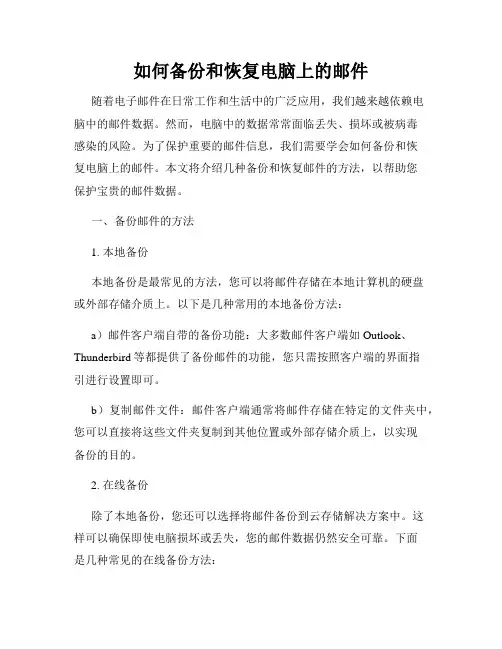
如何备份和恢复电脑上的邮件随着电子邮件在日常工作和生活中的广泛应用,我们越来越依赖电脑中的邮件数据。
然而,电脑中的数据常常面临丢失、损坏或被病毒感染的风险。
为了保护重要的邮件信息,我们需要学会如何备份和恢复电脑上的邮件。
本文将介绍几种备份和恢复邮件的方法,以帮助您保护宝贵的邮件数据。
一、备份邮件的方法1. 本地备份本地备份是最常见的方法,您可以将邮件存储在本地计算机的硬盘或外部存储介质上。
以下是几种常用的本地备份方法:a)邮件客户端自带的备份功能:大多数邮件客户端如Outlook、Thunderbird等都提供了备份邮件的功能,您只需按照客户端的界面指引进行设置即可。
b)复制邮件文件:邮件客户端通常将邮件存储在特定的文件夹中,您可以直接将这些文件夹复制到其他位置或外部存储介质上,以实现备份的目的。
2. 在线备份除了本地备份,您还可以选择将邮件备份到云存储解决方案中。
这样可以确保即使电脑损坏或丢失,您的邮件数据仍然安全可靠。
下面是几种常见的在线备份方法:a)云存储服务:许多云存储服务如Google Drive、OneDrive、Dropbox等都提供了备份和同步功能。
您只需将邮件文件夹上传到云存储空间,即可实现在线备份。
b)邮件备份服务:一些专门的邮件备份服务如MailStore、BackBlaze等提供了针对邮件的备份解决方案,您可以选择并按照其指导进行备份设置。
二、恢复邮件的方法1. 本地恢复通过本地备份的邮件,您可以通过以下方法进行恢复:a)手动恢复:将备份文件夹中的邮件文件复制到原有的邮件客户端文件夹中,即可实现恢复。
请注意在替换文件时进行备份以免丢失。
b)邮件客户端的恢复功能:许多邮件客户端如Outlook、Thunderbird等提供了恢复邮件的选项。
您只需按照客户端的恢复向导进行操作即可。
2. 在线恢复通过在线备份的邮件,您可以通过以下方法进行恢复:a)云存储服务恢复:通过登录云存储服务账户,您可以下载备份的邮件文件夹并将其导入到邮件客户端中进行恢复。
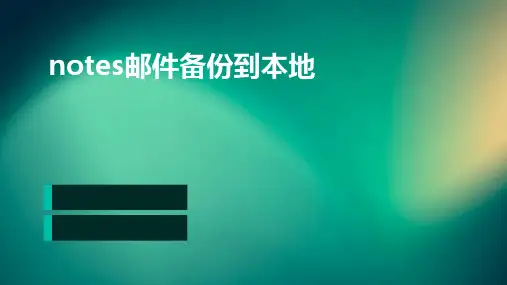

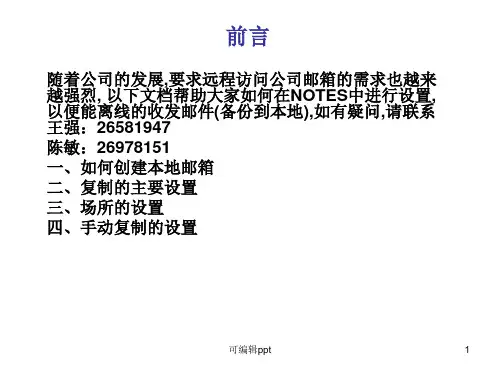
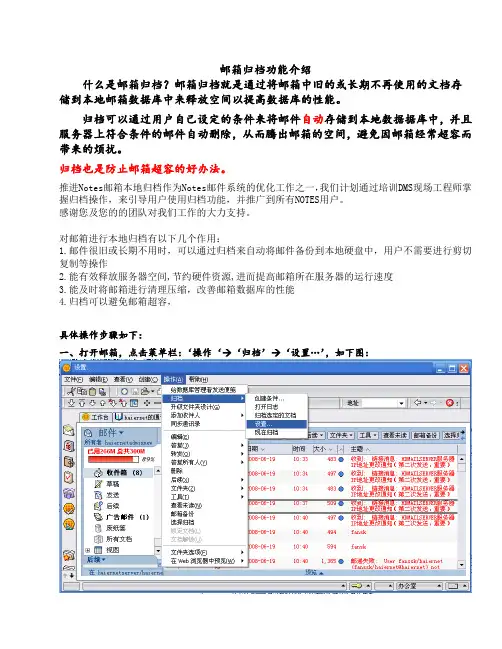
邮箱归档功能介绍什么是邮箱归档?邮箱归档就是通过将邮箱中旧的或长期不再使用的文档存储到本地邮箱数据库中来释放空间以提高数据库的性能。
归档可以通过用户自己设定的条件来将邮件自动存储到本地数据据库中,并且服务器上符合条件的邮件自动删除,从而腾出邮箱的空间,避免因邮箱经常超容而带来的烦扰。
归档也是防止邮箱超容的好办法。
推进Notes邮箱本地归档作为Notes邮件系统的优化工作之一,我们计划通过培训DMS现场工程师掌握归档操作,来引导用户使用归档功能,并推广到所有NOTES用户。
感谢您及您的的团队对我们工作的大力支持。
对邮箱进行本地归档有以下几个作用:1.邮件很旧或长期不用时,可以通过归档来自动将邮件备份到本地硬盘中,用户不需要进行剪切复制等操作2.能有效释放服务器空间,节约硬件资源,进而提高邮箱所在服务器的运行速度3.能及时将邮箱进行清理压缩,改善邮箱数据库的性能4.归档可以避免邮箱超容,具体操作步骤如下:一、打开邮箱,点击菜单栏:‘操作‘→‘归档’→‘设置…’,如下图:二、出现如下界面,点击‘创建’:三、出现如下界面,用户将确定描述性名称和归档数据库的路径及名称如下图中标注的黄色区域中的设置:(注:归档数据库扩展名为:.nsf )四、上图中,点击‘选择条件’,开始创建进行归档的条件,出现如下界面:例如下图:‘早于’‘15’‘天’:表示归档运行时,将把日期为15天前的邮件归档到归档数据库中. 具体设置也可根据实际情况进行更改;另外要选择‘在所有视图和文件夹中’,设置完成后,点击‘确定’。
(归档条件共分4类,详解如下:1.未修改时间长度大于:当邮件未修改的时间大于设置的数值时,此类邮件将被归档2.到期日期早于:当邮件的到期日期早于设定的数值时,此类邮件将被归档3.用户已选择:当用户将需要归档的邮件选择后,点击‘操作’→‘归档’→‘归档选定的文档’进行归档4.早于:当邮件的日期早于设定的数值时,此类邮件将被归档)五、切换到‘基本’标签上,设置如下图:六、切换到‘高级’标签上,设置如下图:七、切换到‘日程安排’标签上,根据情况进行自动归档的日程安排,‘运行时间’和‘运行日期’用户可根据情况而定。
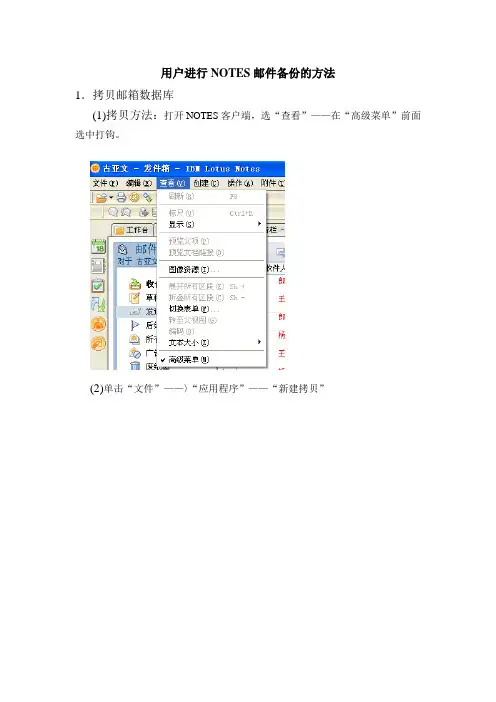
用户进行NOTES邮件备份的方法
1.拷贝邮箱数据库
(1)拷贝方法:打开NOTES客户端,选“查看”——在“高级菜单”前面选中打钩。
(2)单击“文件”——〉“应用程序”——“新建拷贝”
(3)服务器选本地,文件名可自行定义,建议使用用户名加复制当天时间的方式进行命名。
复制的用户邮箱数据库文件缺省保存在/lotus/notes/data目录下,用户可点击黄色“文件夹目录图标”的选择计算机上其它磁盘空间进行存储(如在F盘下建立“NOTES数据备份”的目录)。
在选择文件名之后,请用户特别注意要修改“加密”设置,将此设置中的“此数据库的本地加密方式”修改选中为“不在本地对数据库加密”,选中之后点击“确定”后返回拷贝应用程序界面点击“确定”后开始在本地进行数据库拷贝工作。
注意:请用户在新建数据库拷贝时务必将上图中“不在本地对此数据库加密”选中,否则用户无法用新ID文件打开此备份邮箱,且用户旧ID文件一旦丢失将再也无法打开此备份邮箱。
(4)在复制进度指示为100%后,邮件复制工作完成。
之后用户可通过打开在本地复制的邮件数据库查看已备份的邮件。
2.打开本地拷贝邮箱数据库的方法。
(1)单击“文件”——〉“应用程序”——“打开”
(2)点击“浏览”选择本地计算机上复制数据库所在的文件夹,并选中已保存的邮件数据库,双击打开即可访问已复制到本地的用户邮箱数据
库文件。
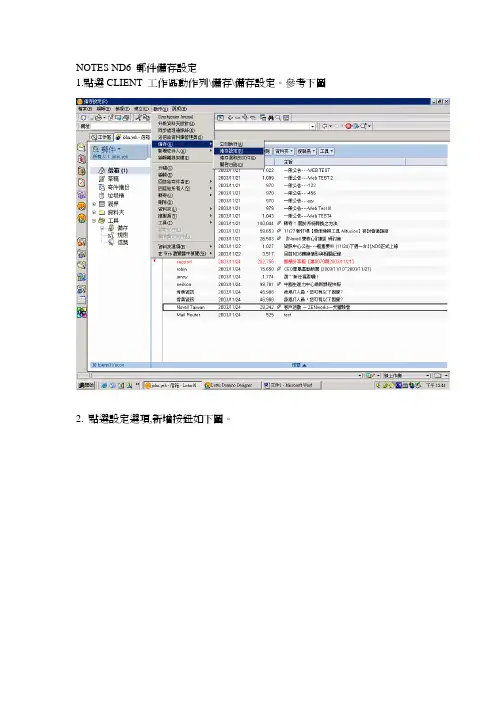
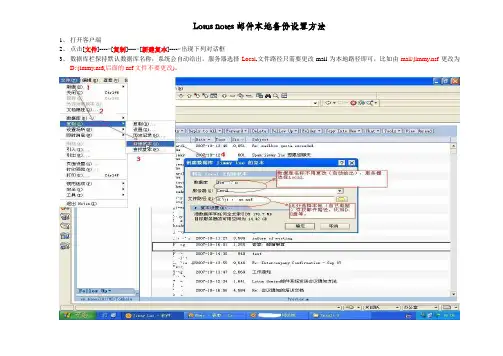
Lotus notes邮件本地备份设置方法
1、打开客户端
2、点击[文件]---->[复制]---->[新建复本]---->出现下列对话框
3、数据库栏保持默认数据库名称,系统会自动给出,服务器选择Local,文件路径只需要更改mail为本地路径即可,比如由mail\jimmy.nsf更改为
D:\jimmy.nsf(后面的nsf文件不要更改)。
4、点击屏幕右下角的[办公室]---->选择[编辑当前场所]
5、点击[复制]---->参考下图进行复制设置---->点击[保存并关闭]即可,这样当客户端连接上服务器时,会自动从服务器复制邮件到本地数据库,方
便在不能连上服务器时脱机阅读已收到的邮件。
6、脱机阅读邮件方法:
(1)、点击如下图所示1处数据库图标----> 点击工作台图标---->在工作台里面查找以自己的邮件帐户名在本地的图标并双击即可打开。
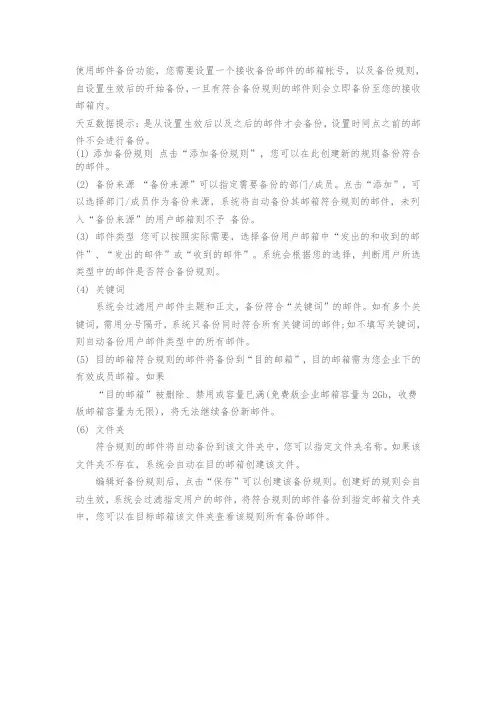
使用邮件备份功能,您需要设置一个接收备份邮件的邮箱帐号,以及备份规则,
自设置生效后的开始备份,一旦有符合备份规则的邮件则会立即备份至您的接收邮箱内。
天互数据提示:是从设置生效后以及之后的邮件才会备份,设置时间点之前的邮
件不会进行备份。
(1)添加备份规则点击“添加备份规则”,您可以在此创建新的规则备份符合的邮件。
(2) 备份来源“备份来源”可以指定需要备份的部门/成员。
点击“添加”,可以选择部门/成员作为备份来源,系统将自动备份其邮箱符合规则的邮件,未列入“备份来源”的用户邮箱则不予备份。
(3) 邮件类型您可以按照实际需要,选择备份用户邮箱中“发出的和收到的邮件”、“发出的邮件”或“收到的邮件”。
系统会根据您的选择,判断用户所选类型中的邮件是否符合备份规则。
(4) 关键词
系统会过滤用户邮件主题和正文,备份符合“关键词”的邮件。
如有多个关键词,需用分号隔开,系统只备份同时符合所有关键词的邮件;如不填写关键词,则自动备份用户邮件类型中的所有邮件。
(5) 目的邮箱符合规则的邮件将备份到“目的邮箱”,目的邮箱需为您企业下的有效成员邮箱。
如果
“目的邮箱”被删除、禁用或容量已满(免费版企业邮箱容量为2Gb,收费版邮箱容量为无限),将无法继续备份新邮件。
(6) 文件夹
符合规则的邮件将自动备份到该文件夹中,您可以指定文件夹名称。
如果该文件夹不存在,系统会自动在目的邮箱创建该文件。
编辑好备份规则后,点击“保存”可以创建该备份规则。
创建好的规则会自动生效,系统会过滤指定用户的邮件,将符合规则的邮件备份到指定邮箱文件夹中,您可以在目标邮箱该文件夹查看该规则所有备份邮件。
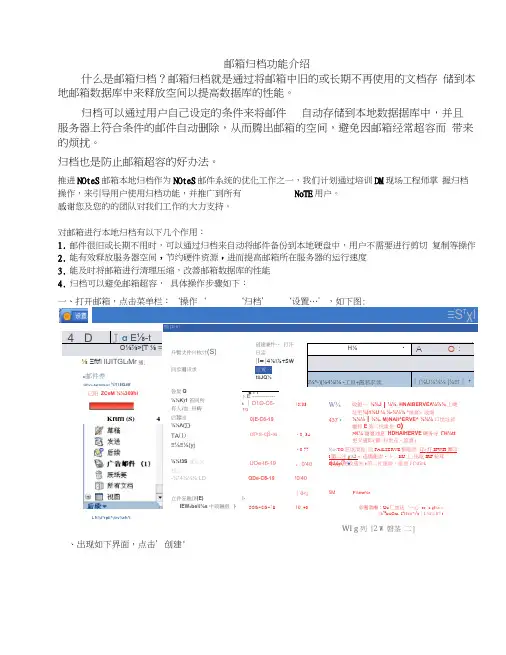
邮箱归档功能介绍什么是邮箱归档?邮箱归档就是通过将邮箱中旧的或长期不再使用的文档存 储到本地邮箱数据库中来释放空间以提高数据库的性能。
归档可以通过用户自己设定的条件来将邮件 自动存储到本地数据据库中,并且 服务器上符合条件的邮件自动删除,从而腾出邮箱的空间,避免因邮箱经常超容而 带来的烦扰。
归档也是防止邮箱超容的好办法。
推进NOteS 邮箱本地归档作为NOteS 邮件系统的优化工作之一,我们计划通过培训DM 现场工程师掌 握归档操作,来引导用户使用归档功能,并推广到所有 NoTE 用户。
感谢您及您的的团队对我们工作的大力支持。
对邮箱进行本地归档有以下几个作用:1. 邮件很旧或长期不用时,可以通过归档来自动将邮件备份到本地硬盘中,用户不需要进行剪切 复制等操作2. 能有效释放服务器空间,节约硬件资源,进而提高邮箱所在服务器的运行速度3. 能及时将邮箱进行清理压缩,改善邮箱数据库的性能4. 归档可以避免邮箱超容, 具体操作步骤如下: 一、打开邮箱,点击菜单栏:‘操作‘‘归档’ ‘设置…’,如下图:≡S τχl操作⑹WI g 列 ∣2 W 磐茎 二]、出现如下界面,点击’创建'4¾D¾ Jα E⅛-t O⅛⅞>[T ⅛ =⅛ Ξftfi IlJITGL t Mr 通;升暫丈件兴枚计(S) 同歩邇讯录创建兼忤… 打汗日盂∣l=∣4⅛i⅛τSW⅛ 设置…t≡JQ⅛H⅛・A O :J⅛^-)[⅛4⅛l⅛ -工亘+霞君求读 ∣(⅛U⅛⅛⅛ [⅛≡!∣ +咎复Q ⅛⅛K)1 笞同所有人£血 卅畴后蠶凶 ⅛⅛Λ(∑}TA ⑴≡⅛≡⅛(yj⅛⅛!3S 述定文档匸-⅛*4⅛⅛⅛:LD311卜E ------------k∣D1Θ-C6-190(E-C6-19ot>s-cβ-ιeUOe-I6-19QDe-C 6-1910:33:0, 34 ;0 77:0'40!0'40 W⅜437 •收銀一 ⅛⅛J ∣⅛⅛. HNAIBERVEΛ⅛⅞⅛ 丄哋址更⅛)1⅛U ⅛ ⅛-⅛⅛⅛ *重夏> 收细⅛⅛⅛∣⅛⅛. M)NAlI^ERVE^ ⅛⅛⅛ 口世址黄廳和E 第二抚重也 O )>K⅛ 謝亶油息.HDHAlHERVE 瑚务寻 ΓH⅛tt 更夕逋即(簞-科世连・直熹)5⅛<TO 莊氓渭恳.皿FAlLSERVE 酬临思 邛+灯IFWH 谭卬I 第二汁g⅛2 ~:连儒能岸•卜」IiU 丄:出吃IRF 抡耳 IPiitidt 更改逋知t 茉二社建堆,垂垂J f⅞fi≡k4⅛7 • 立件妄趣顶(E)卜IEW e be!i⅛s 中顼飆塑 卜POG-CG-19∣0<]10: 405MF⅛πw⅜r卯邂哉噸:Uu 匚皿氐‘一心 er^,c (f ⅛ΣL =≡k 4f haiCrn- I 1Hkii*ιβr ∣L⅛t⅛ ft? ta邮件养⅛ff⅛⅛ AaI Urlk.4 t ^iπ I EXLbW已阳 ZCeM ⅛⅛309ħlKftffi (S) 4L ħ⅛i*τpii^;trv⅛r∕h*i三、出现如下界面,用户将确定描述性名称和归档数据库的路径及名称如下图中标注的黄色区域中的设置:(注:归档数据库扩展名为:∙nsf )四、上图中,点击‘选择条件’,开始创建进行归档的条件,出现如下界面:例如下图:‘早于’’15' ‘天’:表示归档运行时,将把日期为15天前的邮件归档到归档数据库中具体设置也可根据实际情况进行更改;另外要选择‘在所有视图和文件夹中’,设置完成后,点击’确定’。
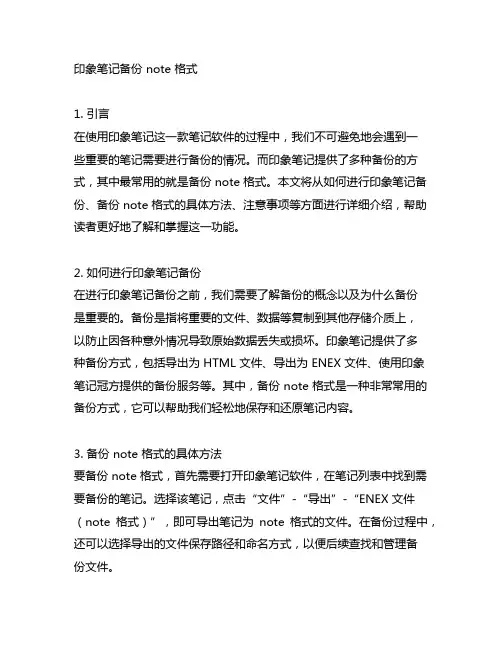
印象笔记备份 note 格式1. 引言在使用印象笔记这一款笔记软件的过程中,我们不可避免地会遇到一些重要的笔记需要进行备份的情况。
而印象笔记提供了多种备份的方式,其中最常用的就是备份 note 格式。
本文将从如何进行印象笔记备份、备份 note 格式的具体方法、注意事项等方面进行详细介绍,帮助读者更好地了解和掌握这一功能。
2. 如何进行印象笔记备份在进行印象笔记备份之前,我们需要了解备份的概念以及为什么备份是重要的。
备份是指将重要的文件、数据等复制到其他存储介质上,以防止因各种意外情况导致原始数据丢失或损坏。
印象笔记提供了多种备份方式,包括导出为 HTML 文件、导出为 ENEX 文件、使用印象笔记冠方提供的备份服务等。
其中,备份 note 格式是一种非常常用的备份方式,它可以帮助我们轻松地保存和还原笔记内容。
3. 备份 note 格式的具体方法要备份 note 格式,首先需要打开印象笔记软件,在笔记列表中找到需要备份的笔记。
选择该笔记,点击“文件”-“导出”-“ENEX 文件(note 格式)”,即可导出笔记为note 格式的文件。
在备份过程中,还可以选择导出的文件保存路径和命名方式,以便后续查找和管理备份文件。
4. 注意事项在备份 note 格式时,需要注意以下几点事项:- 确保笔记内容保存完整:在进行备份操作之前,确保所要备份的笔记内容已经保存完整,避免因未保存导致备份文件不完整;- 命名规范:在导出备份文件时,最好采用清晰明了的命名方式,以便后续查找和管理备份文件;- 定期备份:建议定期进行笔记备份,以确保最新的笔记内容能够得到及时的保存和保护;- 多地备份:除了备份到本地计算机上,还可以考虑将笔记备份到云存储或其他外部存储介质上,以提高备份的安全性和可靠性。
5. 结语通过本文的介绍,相信读者对印象笔记备份 note 格式有了更清晰的了解。
备份是非常重要的,它可以帮助我们有效地保护和保存重要的笔记内容,避免数据丢失或损坏的风险。
备份重要的电子邮件和联系人在现代社会中,电子邮件和联系人的管理已经成为我们日常生活中不可或缺的一部分。
然而,由于各种原因,我们的电子邮件和联系人可能会丢失或损坏,这将给我们带来诸多麻烦。
因此,备份重要的电子邮件和联系人变得尤为重要。
本文将介绍如何备份重要的电子邮件和联系人,并为您提供一些建议,以确保您的信息永远不会丢失。
一、备份电子邮件备份电子邮件是保护个人和商务信息的重要措施。
下面是一些备份电子邮件的方法:1. 使用邮箱提供的备份功能:大部分的电子邮箱提供了备份邮件的功能,您可以在设置中找到相关选项,并进行设置。
这种方法简单方便,可以自动备份您的邮件。
2. 使用邮件客户端软件:如果您是使用邮箱客户端软件(如Outlook、Thunderbird等),那么您可以将邮件存储在本地计算机上。
您可以定期导出邮件并保存在安全的地方,以确保即使发生数据丢失,您的邮件依然安全。
3. 使用云存储服务:将您的邮件存储在云端是一个常用的备份方法。
通过将电子邮件上传到云存储服务(如Google Drive、Dropbox等),您可以随时随地访问您的邮件,并且不会因为计算机故障或硬件损坏而丢失。
二、备份联系人除了备份电子邮件,备份联系人也非常重要。
以下是一些备份联系人的方法:1. 使用手机备份:现代手机通常都有联系人备份功能。
您可以将联系人备份到云端或SIM卡上,以确保即使更换手机或遇到意外情况,您的联系人也能够恢复。
2. 使用通讯录管理工具:有许多通讯录管理工具可以帮助您备份联系人。
例如,您可以使用Google Contacts将联系人备份到Google账户中,从而跨设备保持同步。
3. 使用社交媒体平台:某些社交媒体平台也提供了备份联系人的功能。
您可以将您的联系人导入到这些平台中,并且可以随时导出备份。
三、其他备份建议除了备份电子邮件和联系人,还有一些其他备份建议可以帮助您更好地保护您的信息:1. 定期备份:定期备份是非常重要的,您可以根据自己的需求选择每天、每周或每月进行备份。
保存/备份Notes邮件的一种方法
IBM Notes是我用过的最难用的邮件客户端,当然,对于这样“重量级”的软件,我们是绝对不能说它不好的,因为他可以举出几千个采用他们系统的“世界五百强”企业,唯一的可能性只有:我不适合他们的软件系统。
比如:Notes邮件系统只能用Notes的客户端收发;Notes的邮件本地最大保存大小是4G(汗一下,不是由于Fat32文件系统决定的,NTFS同样);Notes据说功能很强大,但是太麻烦了,20/80原则都不适用,估计普通人用个5%的功能就很不错了。
基本上用Notes,就得配专门的服务人员。
用过Notes之后,我不由得感叹:MS的Outlook/ExChange是非常优秀的邮件系统:便于操作,迁移简单,功能也很强大…...
下面介绍的方法就是通过设置一个代理,自动将你收到的邮件转发到指定的信箱中。
因为这个代理程序是运行在服务器端的,所以对于你来说是完全透明的。
只在你需要时去邮箱看看即可。
具体方法:
第一步,创建一个代理。
第二步,填写名称,随便起一个名字,再选择为“新邮件到达后”。
第三步,编程设定。
首先选择“添加操作”。
再选择“发送邮件消息”
收件人填写上你的邮箱,再选中下面的“在消息中包含文档的拷贝”。
主题中写成如下的样子,表示转发邮件的主题是发件人和原邮件主题构成。
最后保存,即可生效。
这样,只要有人向你的邮箱中发送邮件,你即可在设定的邮箱中收到一个副本。
无论你是否开着客户端,都会发送的。
转发动作是服务器帮你完成的。
推荐使用GMail这样的邮箱,容量足够大,还可以方便的查找邮件内容。
如何在Outlook中备份Notes邮件如何在Outlook中备份Notes邮件如何在Outlook中备份Notes邮件 (1)1.在Lotus Notes中确认邮箱和邮箱⽂件 (1)2.在IE中打开Notes邮箱进⾏测试(其中中⽂名替换为⾃⼰在Notes邮件中的中⽂名) (2)3在Outlook中添加Notes帐号 (3)4在Notes中将需要备份的邮件标记为未读状态 (5)5 在Outlook中接收 (6)前提条件:在Lotus Notes中开启webmail模式,允许⽤户以浏览器⽅式阅读/访问 lotus邮箱,并记录下ip1.在Lotus Notes中确认邮箱和邮箱⽂件a.打开Notes收件箱,在右下⾓选择–>编辑当前场所b.在基本标签页中确认 Internet邮件地址⼀般为xxx@se/doc/aa3f7fed0975f46527d3e1ae.html , 记录该地址c.在邮件标签页中确认邮件⽂件的名字,记录下中⽂名即可2.在IE中打开Notes邮箱进⾏测试(其中中⽂名替换为⾃⼰在Notes邮件中的中⽂名)a.在IE中输⼊地址http://123.324.11.217:8007/mail/中⽂名.nsfb.输⼊在邮箱名字和登录Notes的密码c.登录成功界⾯如下3在Outlook中添加Notes帐号a.打开Outlook2010,在File中选择Add Accountb.选择“Manually configure server settings or additional server types”, Next->c.选择“Internet E-mail” ,Next->d.依次输⼊⽤户名/邮箱,在Incoming/Outgoing mail server(SMTP)中输⼊123.324.11.217登录⽤户名输⼊IE时邮箱的名字,取消”Test Account Settings by clicking the Next button”选项,选择Next->Finshe.此时Outlook左侧导航栏会出现刚添加的邮箱,如xxx@/doc/aa3f7fed0975f46527d3e1ae.html4在Notes中将需要备份的邮件标记为未读状态a.回到Notes界⾯,打开收件箱,编辑->未读标记->标记全部⽂档为已读b.在收件箱中将需要备份的⽂件进⾏标记(⿏标在邮件空⽩列点击左键选择即可),编辑->未读标记->标记所选⽂档为未读c.进⾏标记后被选择的邮件空⽩列状态变更为星号5 在Outlook中接收a.切换到Outlook中,选择 Send/Receive All Folders 进⾏接收邮件⼤功告成。
NOTES邮件归档设置
说明:NOTES邮件是保存在服务器上的,随着使用时间的增加,积累的邮件越来越多,势必超过信箱的磁盘限额。
因此可以定期归档到本地pc的数据库中,这样就可以解决信箱总是会满,而重要邮件不能删除的问题。
1. 打开邮箱,点击文件→数据库→属性:
2.点第一页,打开“归档设置“
3.如图进行修改(意思是在服务器上只保留最近1天的邮件其它的归档到本地数据库,
c:\archieve.nsf 是自己指定的,也可以是D:\xxx.nsf 等,注意默认设置是在c:\lotus\notes\data下面,目录比较深,请大家改掉)
4.设置成功!以后每天只要按一次“归档菜单“就可以自动归档了。
5.查看归档的邮件也很方便。
打开收件箱,在左边所列的菜单栏中有“归档”一栏,点击此处就能看到归档的文件了。
邮件备份操作指导方法一:1.在邮箱工作台右击邮箱数据库图标→应用程序(R7客户端显示数据库)→新建拷贝,如下图所示:2. 弹出拷贝应用程序对话框,服务器默认本地,标题、文件名都可以修改例如加上日期(不能跟之前做的备份的“标题、文件名”相同),文件名后缀“.nsf”不要动,后面有个文件夹的图标,点击该图标可以选择存放的路径。
确定开始备份,备份完成后会在工作台上出现一个图标,打开查看里面的邮件是否正确。
如下图:提示:NotesR8.5新建拷贝是默认加密备份邮件。
1.如果选择加密只能用执行新建拷贝时的ID文件登陆邮箱打开备份的邮件,一旦ID丢失或忘记口令,该备份文件将无法打开;2.如果选择不加密更换其他ID也可以打开备份文件。
方法二、邮箱本地自动归档—进行邮箱备份并减少邮箱容量1、首先保障客户端本地场所的信息配置是正常的,是对应当前使用的邮箱的信息:单击NOTES右下角“联机(办公室)”-“编辑当前场所”,1)、基本:internet地址是否是:邮箱名@2)、服务器:宿主/邮件服务器是否是:邮箱所在服务器3)、邮件:邮件文件是否是:mail\邮箱名2、自动归档设置:1)、打开邮箱:选择操作菜单→归档→设置2)、打开对话框中单击“创建”按钮创建归档条件。
如下图:3)、打开创建归档条件对话框:输入归档名称,并选中“启用条件”按钮。
4)、然后单击上图中“选择条件”按钮进行归档条件的设置。
✧未修改时间长度大于:可以归档未访问(打开、查看其属性,等等)时间长度大于您指定的时间长度的文档✧截止日期早于: 可以归档标记为到期时间早于您指定的时间长度的文档。
✧用户已选择:可以归档在当前视图中手动选择的文档。
启用该选项时,会禁用日期设置,以便从列表框中选择视图或文件夹。
✧早于:可以归档早于您指定的时间长度创建的文档。
选择条件后单击确定返回“创建归档条件”对话框5)、设置对于符合条件的邮件怎么处理:✧应对所选文档执行什么操作:(1)、如果需要将邮件备份到本地请选择第一项。
notes邮件的备份方法
一、备份方法
1.直接备份
2.选择增量备份
3.自动增量备份
二、备份详解
1.直接备份
打开文件-数据库-新建拷贝。
在标题和文件名中加入日期(便于区别)。
然后确认进行备份。
在Notes下方的状态栏提示完成后,删除所有邮件。
完成!
优点:整体拷贝,邮件完整,易于分辨。
缺点:重复操作,灵活性差。
2.选择增量备份
(1)选择一个用第一种方式建立的邮件拷贝,并将其打开。
(2)将它新建成一个书签。
(3)在个人邮件页面上,把需要备份的邮件勾选并剪切。
(4)打开左侧(2)步骤中已经建好的本地拷贝的快捷方式,在对应的位置进行粘贴。
在完成以上步骤之后,邮箱中新增部分的邮件被拷贝到本地。
优点:操作简单,类似文件移动操作。
缺点:重复操作。
3.自动增量备份
(1)进入邮件界面,在标签栏依次点选文件-复制-新建复本。
(2)在填写完基本设置后,选择“其他设置”。
在基本选项卡中:不勾选“将文档发送到服务器”。
在发送选项卡:不勾选“将此复本中做过删除的部分发送到其他复本中(D)”。
在高级选项卡中:去掉“删除部分(D)”选择。
(3)自动复制备份频度设置。
在基本选项卡中:勾选“启用定时复制”
选择“更改日程安排”,勾选“次场所允许复制”,勾选复制时间间隔,根据需要编辑“每天复制时间,重复间隔,每周复制日期”。
点击确定,系统便会自动调用“复制器”开始后台备份复本。
通过以上步骤,就实现了自动备份,只需要删除较早的邮件即可。
优点:自动备份,无需手动操作。
作者:马骏QQ 260709762。